PS中修补工具与仿制图章工具如何综合使用
1、打开Photoshop软件,选择打开一张素材图片,观察这张素材图片,可以看到这张图片中有很多杂物。
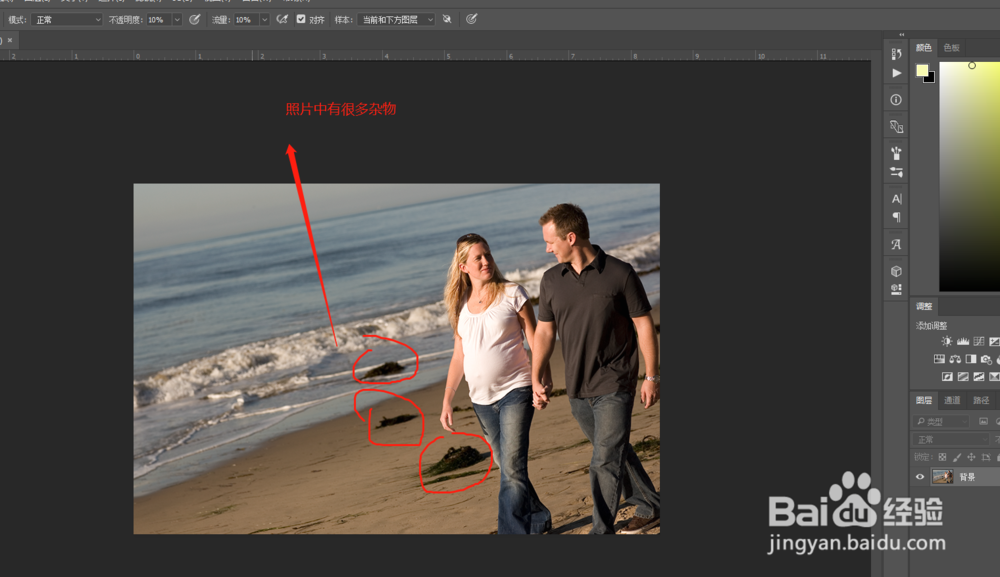
2、复制一个图层,在找到修补工具,用修补工具将画面中容易修除的先用修补工具框出来。

3、然后用修补工具拖动框选住的杂物,将其往相似的沙滩上拖动,在松开鼠标,就可修除这种比较容易修除的杂物。
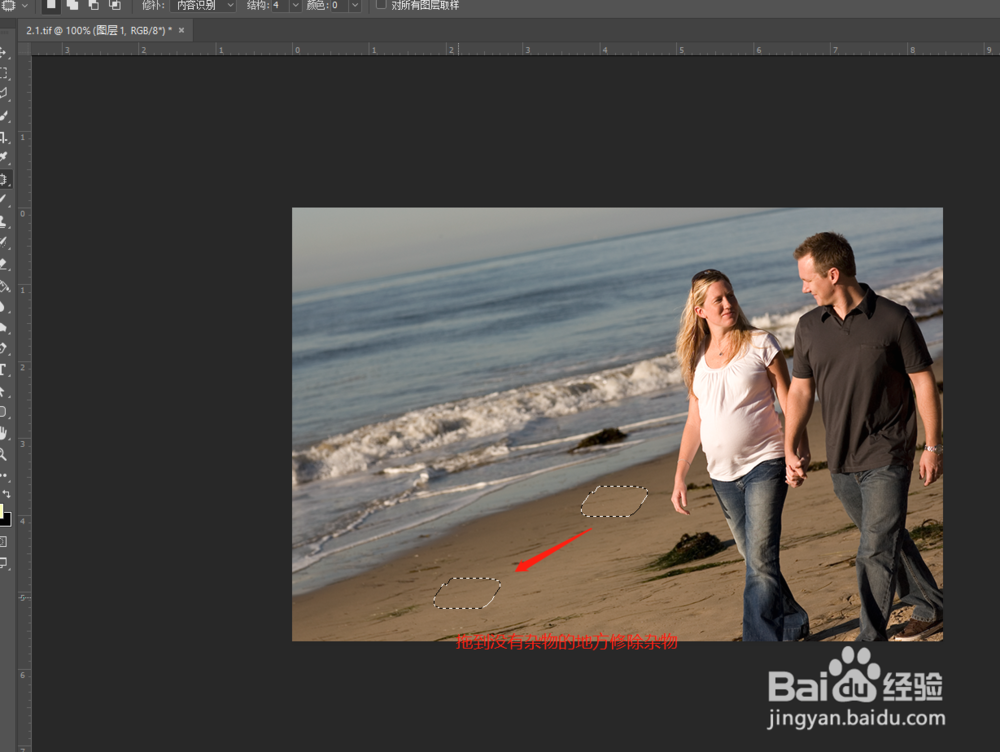
4、对于离人物很近的杂物,我们需要用套索工具或者是钢笔工具将其选出来创建选区。
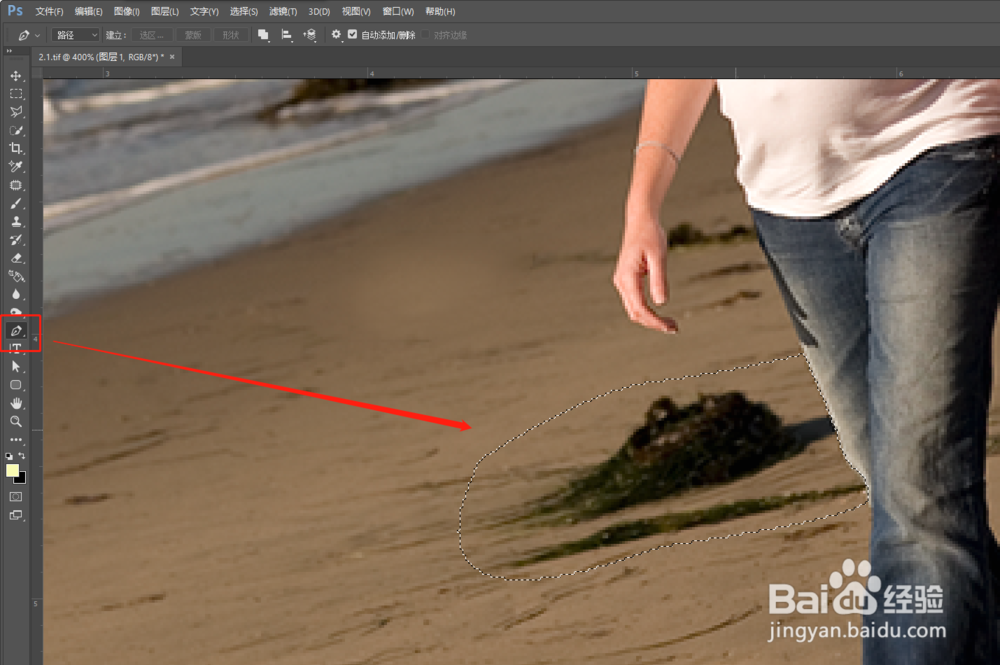
5、然后还是选择修补工具,将杂物往周围没有杂物的地方拖动,PS会自动修除。

6、修补工具自动处理完成的效果我们发现与人物边缘的部分是不满意的,这时候就需要切换到仿制图章工具,将选区边缘的部分用防止图章工具进行修除掉。
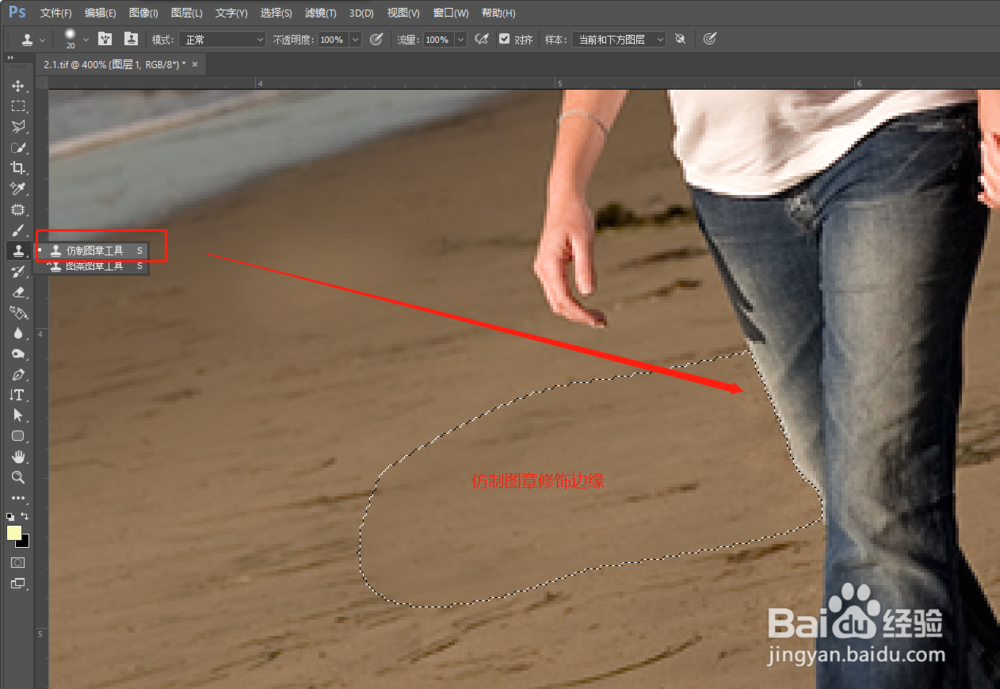
声明:本网站引用、摘录或转载内容仅供网站访问者交流或参考,不代表本站立场,如存在版权或非法内容,请联系站长删除,联系邮箱:site.kefu@qq.com。
阅读量:155
阅读量:167
阅读量:179
阅读量:166
阅读量:192